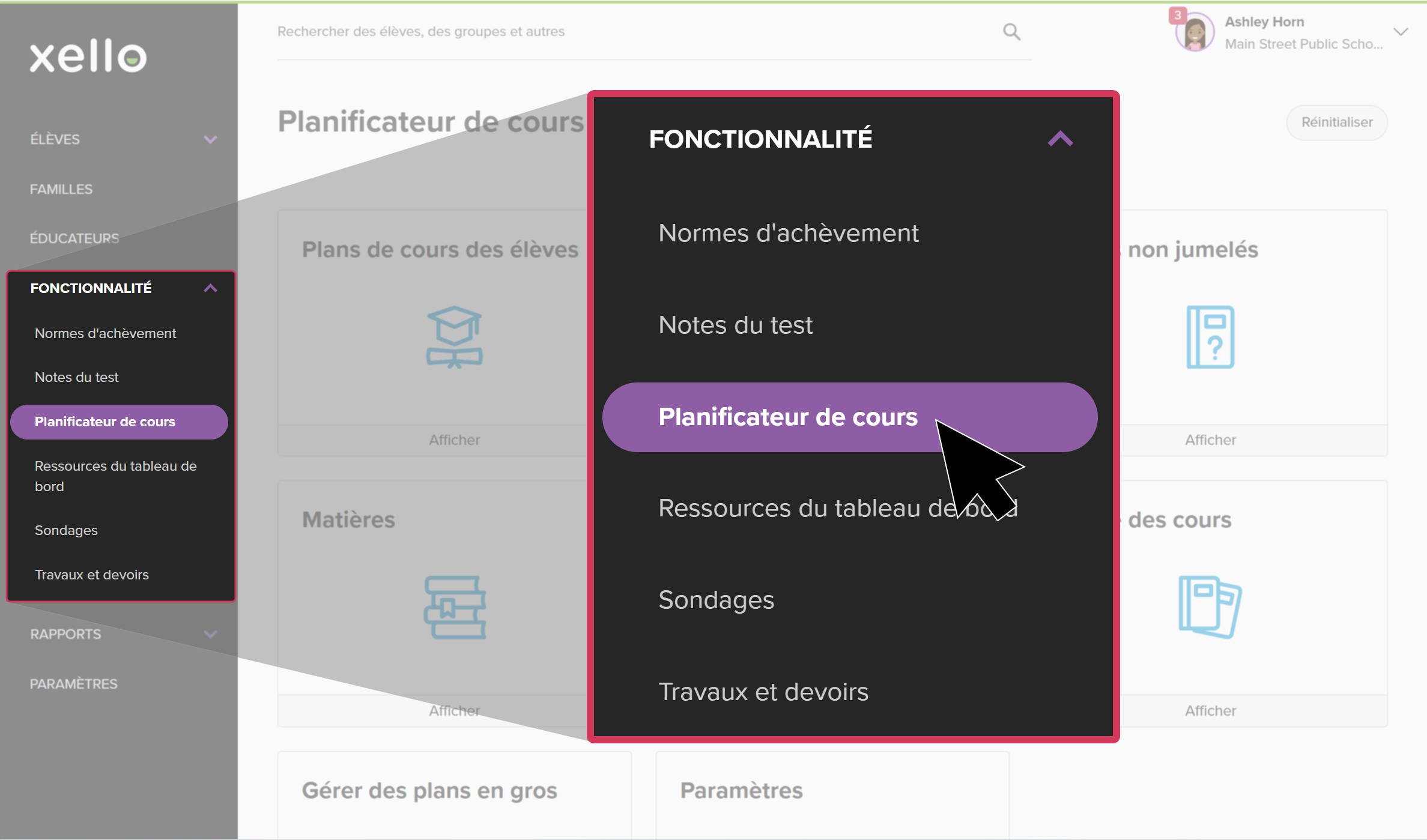Les règles des cours sont utilisées pour valider automatiquement les choix de cours des élèves. Cela permet de s'assurer que les préalables, les seuils de note minimum et autres conditions sont remplis. Les règles des cours incluent la possibilité d'ajouter des préalables et des cours associés à un cours, ainsi que l'option de définir un cours sur Sur approbation seulement. Les règles des cours peuvent également être supprimées.
Ajouter un préalable à un cours
Un préalable est un cours qu'un élève doit réussir avant de pouvoir suivre un autre cours.
Lorsqu'un préalable est ajouté à un cours, l'élève doit terminer le cours spécifié en premier. Une alerte rouge s'affichera si l'élève n'a pas terminé le cours préalable. Pour en savoir plus sur les alertes, consultez l'article Alertes du Planificateur de cours.
Pour ajouter un préalable à un cours :
- À partir de votre compte éducateur, cliquez sur Fonctionnalité et sélectionnez Planificateur de cours.
- Cliquez sur Cours.
- Parcourez ou recherchez les cours disponibles, puis cliquez sur celui à mettre à jour.
- À partir de la page du cours, cliquez sur l'onglet Règles.
- Cliquez sur le menu déroulant intitulé Sélectionner une règle à ajouter à ce cours, puis sélectionnez Préalable/Note minimum.
- Dans la barre de recherche indiquant Entrez ou sélectionnez une matière, recherchez le ou les cours à ajouter et cliquez sur le nom du cours dans les résultats de recherche.
- Vous pouvez également définir une Note minimum requise ou une Note minimum recommandée.
- Une fois que vous aurez terminé, cliquez sur Enregistrer.
- Lorsque vous définissez une Note minimum requise, les élèves qui n'ont pas obtenu cette note au cours préalable ne pourront pas soumettre leurs plans de cours. Un éducateur peut outrepasser cette exigence pour permettre à des élèves de soumettre leurs plans de cours sans le préalable requis.
- Lorsque vous définissez une Note minimum recommandée, les élèves verront une remarque dans leurs plans de cours concernant la note minimum recommandée pour le préalable, mais pourront quant même soumettre leurs plans de cours même s'ils n'ont pas obtenu cette note.
Ajouter un cours associé à un cours
Un cours associé est un cours qui doit être suivi avec un autre cours durant la même année. Un cours ne peut pas avoir plus de deux cours associés.
Quand les élèves sélectionnent un cours, le cours associé spécifié est aussi ajouté à leurs plans de cours.
Pour ajouter un cours associé :
- À partir de votre compte éducateur, cliquez sur Fonctionnalité et sélectionnez Planificateur de cours.
- Cliquez sur Cours.
- Parcourez ou recherchez les cours disponibles, puis cliquez sur celui à mettre à jour.
- À partir de la page du cours, cliquez sur l'onglet Règles.
- Cliquez sur le menu déroulant intitulé Sélectionner une règle à ajouter à ce cours, puis sélectionnez Cours associé (maximum de 2 par cours).
- Dans la barre de recherche indiquant Entrez ou sélectionnez une matière, recherchez le ou les cours à ajouter et cliquez sur le nom du cours dans les résultats de recherche.
- Une fois que vous aurez terminé, cliquez sur Enregistrer.
Définir un cours sur le paramètre Sur approbation seulement
La règle Sur approbation seulement peut s'appliquer dans des cas exceptionnels.
Cette règle est utilisée pour les cours qui exigent une permission spéciale et a préséance sur toutes les autres règles. Les élèves ne peuvent soumettre leurs plans de cours comportant un tel cours qu'avec l'approbation d'un enseignant, d'un conseiller, d'un administrateur ou d'une autre personne.
Pour définir la règle Sur approbation seulement :
- À partir de votre compte éducateur, cliquez sur Fonctionnalité et sélectionnez Planificateur de cours.
- Cliquez sur Cours.
- Parcourez ou recherchez les cours disponibles, puis cliquez sur celui à mettre à jour.
- À partir de la page du cours, cliquez sur l'onglet Règles.
- Cliquez sur le menu déroulant intitulé Sélectionner une règle à ajouter à ce cours, puis sélectionnez Sur approbation seulement.
- Entrez les notes relatives aux détails de l'approbation, comme la personne qui doit approuver le choix de cours.
- Une fois que vous aurez terminé, cliquez sur Enregistrer.
Supprimer une règle de cours
Les règles des cours sont utilisées pour valider automatiquement les choix de cours des élèves et s'assurer que les préalables, les notes minimums et autres conditions sont respectés. Les règles qui ne s'appliquent plus au cours peuvent être supprimées.
Pour supprimer une règle de cours :
- À partir de votre compte éducateur, cliquez sur Fonctionnalité et sélectionnez Planificateur de cours.
- Cliquez sur Cours.
- Parcourez ou recherchez les cours disponibles, puis cliquez sur celui à mettre à jour.
- À partir de la page du cours, cliquez sur l'onglet Règles.
- Repérez la règle que vous souhaitez supprimer, puis cliquez sur l'icône de la poubelle.